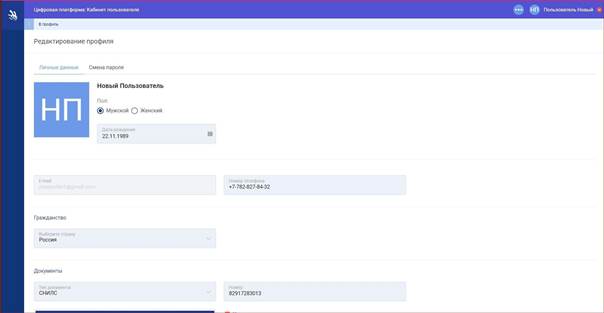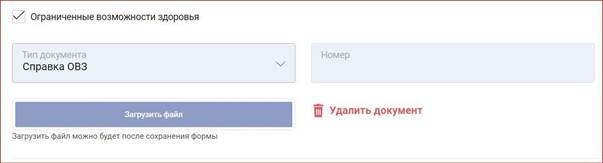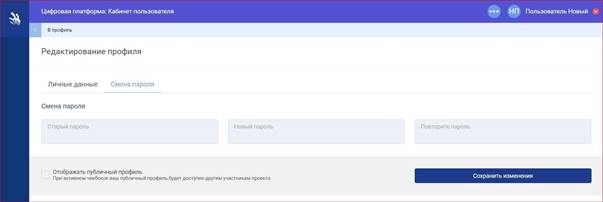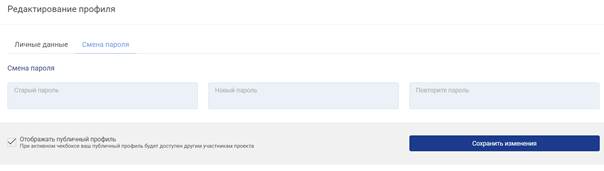Заглавная страница Избранные статьи Случайная статья Познавательные статьи Новые добавления Обратная связь КАТЕГОРИИ: ТОП 10 на сайте Приготовление дезинфицирующих растворов различной концентрацииТехника нижней прямой подачи мяча. Франко-прусская война (причины и последствия) Организация работы процедурного кабинета Смысловое и механическое запоминание, их место и роль в усвоении знаний Коммуникативные барьеры и пути их преодоления Обработка изделий медицинского назначения многократного применения Образцы текста публицистического стиля Четыре типа изменения баланса Задачи с ответами для Всероссийской олимпиады по праву 
Мы поможем в написании ваших работ! ЗНАЕТЕ ЛИ ВЫ?
Влияние общества на человека
Приготовление дезинфицирующих растворов различной концентрации Практические работы по географии для 6 класса Организация работы процедурного кабинета Изменения в неживой природе осенью Уборка процедурного кабинета Сольфеджио. Все правила по сольфеджио Балочные системы. Определение реакций опор и моментов защемления |
Редактирование данных о пользователе
Отредактировать данные о пользователе можно на странице «Редактирование профиля» (см. рис. 10).
Рисунок 10 На данной странице доступны 2 вкладки: ● «Личные данные»; ● «Смена пароля». Вкладка «Личные данные» содержит такие блоки и поля для редактирования и внесения данных: 1. «Аватар» — аватар пользователя. Фотографию можно загрузить с ПК. 2. «Ф.И.О.» — фамилия, имя, отчество пользователя. Данные недоступны для редактирования. 3. «Пол» — радио для выбора пола пользователя. 4. «Дата рождения» — дата рождения пользователя (обязательный параметр). 5. «E-mail» — электронная почта пользователя. Данные недоступны для редактирования. 6. «Номер телефона» — номер мобильного телефона (обязательный параметр). 7. блок «Гражданство» — содержит данные о гражданстве пользователя: a. «Выберите страну» — страна, гражданином которой является пользователь. Поле с выпадающим списком (обязательный параметр). 8. блок «Документы» — содержит сведения о всех добавленных документах пользователя. СНИЛС является обязательным документом для граждан РФ (см. рис. 11).
Рисунок 11 a. кнопка «Добавить документ» — открывает блок для добавления документов. b. «Тип документа» — тип добавляемого/редактируемого документа: паспорт гражданина РФ; заграничный паспорт; паспорт иностранного гражданина; ИНН; СНИЛС. Поле с выпадающим списком (обязательный параметр). c. «Номер» — номер документа (обязательный параметр). d. «Дата выдачи» — дата выдачи добавляемого/редактируемого документа. e. кнопка «Загрузить файл» — добавление документа в электронном виде. Доступна только после того, как была сохранена форма «Редактирование профиля». f. кнопка «Удалить документ» — удаление данных о выбранном документе. g. чекбокс «Ограниченные возможности здоровья» — добавление документа, подтверждающего ограниченные возможности здоровья
Рисунок 12 h. «Тип документа» — тип добавляемого/редактируемого документа. По умолчанию установлен «Справка ОВЗ». i. «Номер» — номер документа. 9. блок «Место проживания» — содержит сведения о регионе и населенном пункте, где проживает пользователь (см. рис. 13). Рисунок 13 a. «Регион» — регион, где проживает пользователь (обязательный параметр).
b. «Населенный пункт» — населенный пункт, где проживает пользователь (обязательный параметр). 10. блок «На базе основного общего или среднего общего образования участник поступил в ОО» — содержит сведения о том, на базе какого образования участник поступил в образовательную организацию. a. «Количество классов до поступления в ОО» — класс добавляемого/редактируемого пользователя: 9; 11. Поле с выпадающим списком (обязательный параметр). 11. Чекбокс «Согласие на обработку персональных данных» — чекбокс для подтверждения согласия на обработку персональных данных (обязательный параметр). 12. Чекбокс «Отображать публичный профиль» — при активном чекбоксе публичный профиль пользователя будет доступен другим участникам проекта. Вкладка «Смена профиля» содержит такие блоки и поля для редактирования и внесения данных (см. рис. 14): 1. «Старый пароль» — старый пароль используемый при авторизации пользователем (обязательный параметр). 2. «Новый пароль» — новый пароль пользователя (обязательный параметр). 3. «Повторите пароль» — повторно вводится новый пароль пользователя (обязательный параметр). Поле «Новый пароль» и «Повторите пароль» должны совпадать.
Рисунок 14 После заполнения всех обязательных полей и нажатия кнопки [Сохранить изменения], происходит редактирование данных о пользователе и отображение страницы «Редактирование пользователя» с новыми данными. Смена пароля Сменить пароль участника можно на странице «Редактирование профиля», во вкладке «Смена пароля» (см. рис. 15).
Рисунок 15 В данной вкладке расположены следующие элементы: 1. Поле «Старый пароль»; 2. Поле «Новый пароль»; 3. Пол «Повторите пароль»; 4. Кнопка «Сохранить изменения». Участнику необходимо ввести старый пароль в поле «Старый пароль», затем дважды ввести новый пароль в поля «Новый пароль» и «Повторите пароль». После внесения данных следует нажать кнопку «Сохранить изменения». При следующей авторизации в системе участнику будет необходимо вносить новый, измененный пароль.
|
|||||
|
Последнее изменение этой страницы: 2021-04-04; просмотров: 62; Нарушение авторского права страницы; Мы поможем в написании вашей работы! infopedia.su Все материалы представленные на сайте исключительно с целью ознакомления читателями и не преследуют коммерческих целей или нарушение авторских прав. Обратная связь - 3.17.174.239 (0.006 с.) |